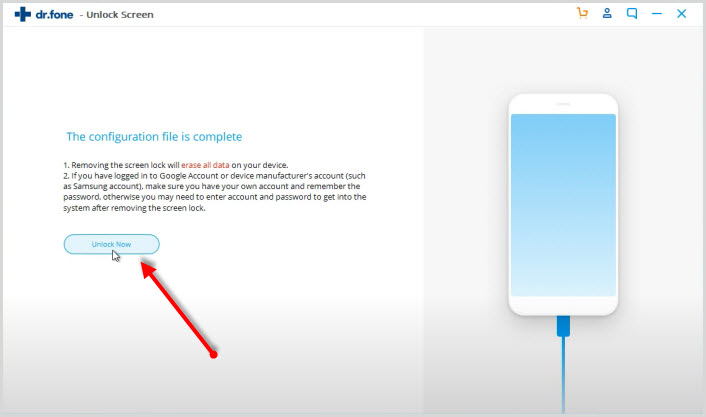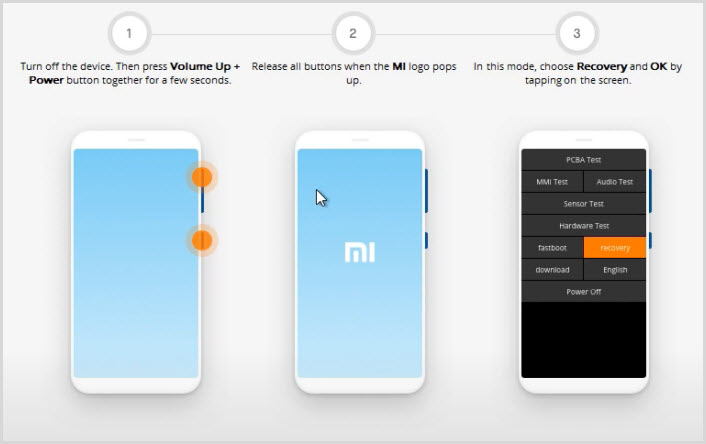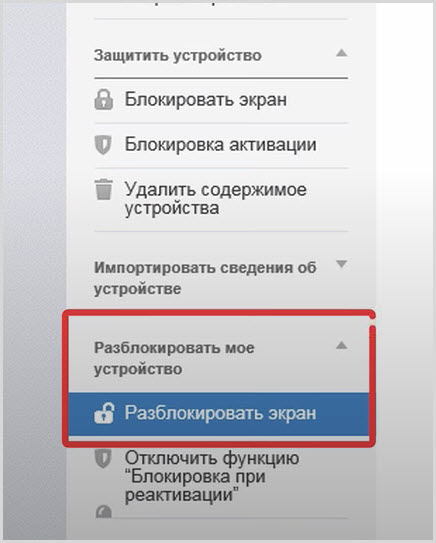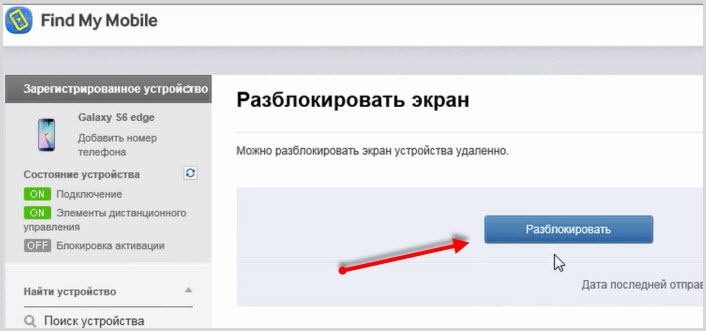Память человека — самое обширное хранилище данных в мире и самое ненадёжное к тому же. Что делать, если забыл PIN-код и как снять блокировку с телефона Android или iOS, если забыл пароль. Вся сложность ситуации заключается в том, что на аппарате обычно хранятся нужные или важные данные и контакты, терять которые совсем не хочется.
При этом взломать аппаратную защиту современных смартфонов и планшетов достаточно сложно.
А в некоторых случаях наоборот — не столь важны данные, сколько нужно разблокировать свой телефон чтобы банально им пользоваться. Я хочу привести несколько советов, выполнить которые под силу любому пользователю. И уже если они не помогут — только придётся нести гаджет в сервисный центр.
Разблокировка смартфона Андроид
Приведённые ниже рекомендации очень зависят от установленной версии операционной системы и от того, какие дополнения в неё внёс производитель смартфона. Тем не менее, попробовать стоит каждый из них.
На старой теперь уже, версии Android 4 разблокировать ПИН или графический ключ можно достаточно просто — после нескольких попыток неправильного ввода у Вас появится ссылка для восстановления доступа. И если Вы помните пароль к учётной записи Google, которая заведена на телефоне, то Вам без проблем удастся снять блокировку через удалённый доступ! Тут правда стоит оговорится — смартфон должен быть подключен к мобильному Интернету или к сети WiFi.
Ещё один способ, который работает на более новых версия операционной системы — удалённое управление Android. Доступен он здесь — ссылка. Это очень удобный и довольно-таки функциональный инструмент, с помощью которого можно отследить свой аппарат, а так же управлять им с компьютера.
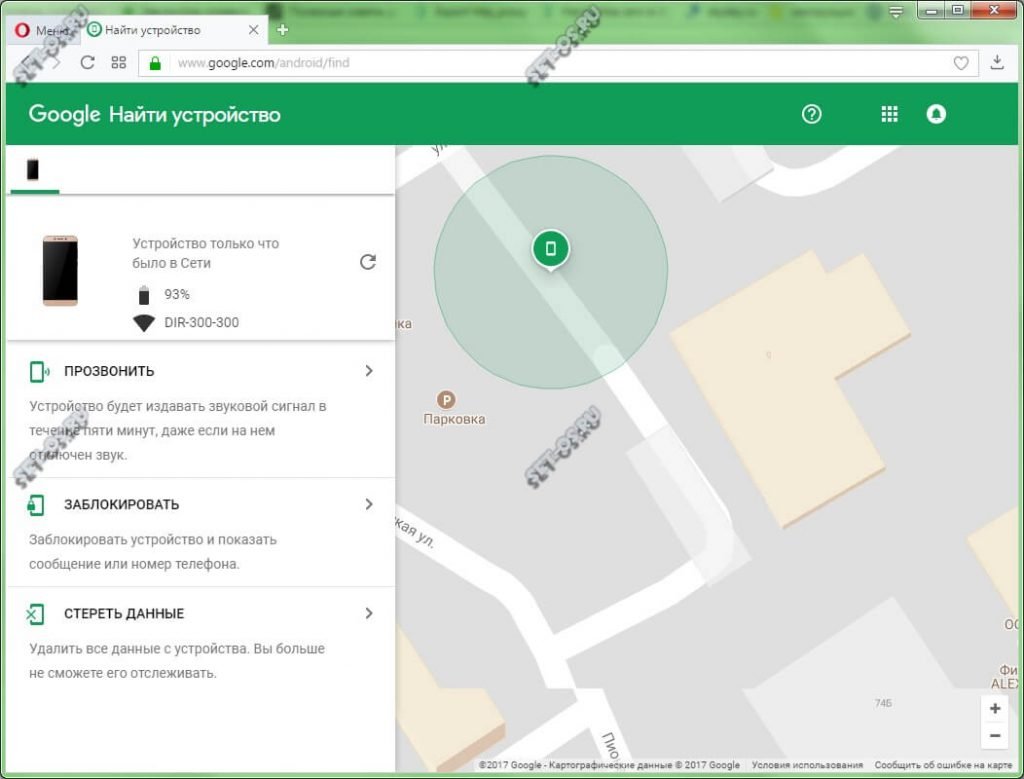
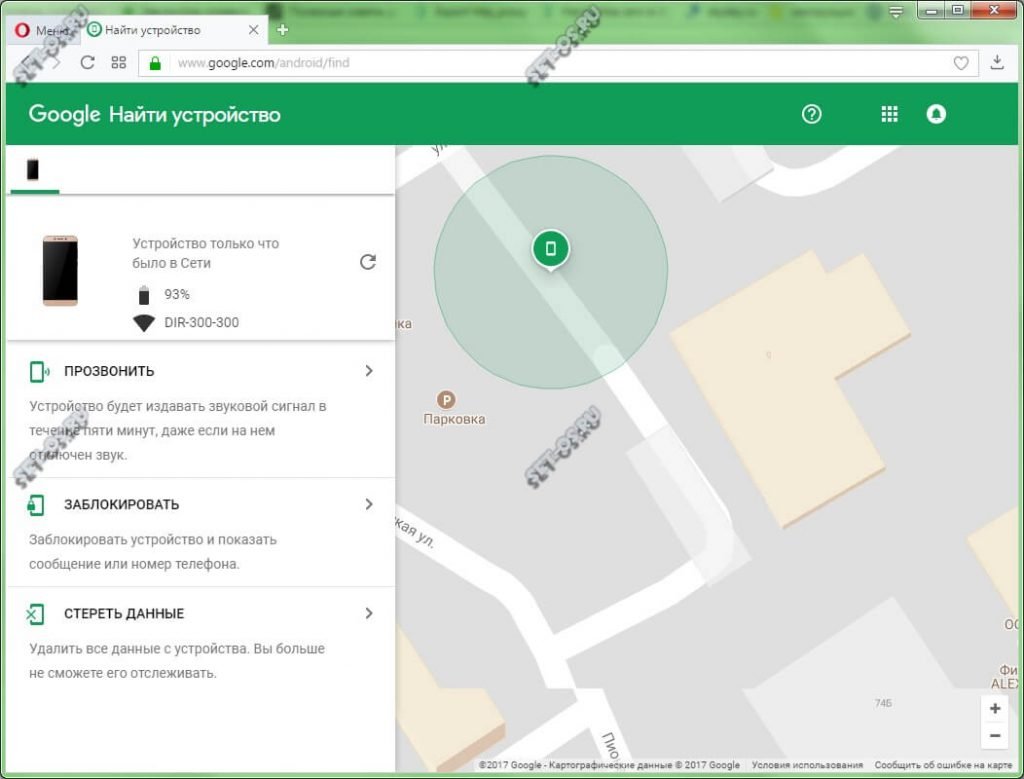
Чтобы снять блокировку с телефона, сначала выберите пункт «Заблокировать» и установите новый пароль. Затем разблокируйте и зайдите на девайс уже с новым паролем. Profit!
Для смартфонов и планшетов Samsung есть специальная фирменная утилита Dr.Fone. Она так же позволяет восстановить доступ к операционной системе телефона, сбросить графический пароль или блокировку SIM-карты.
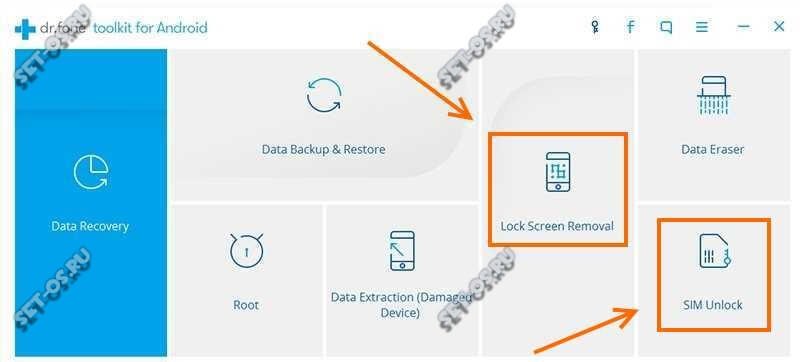
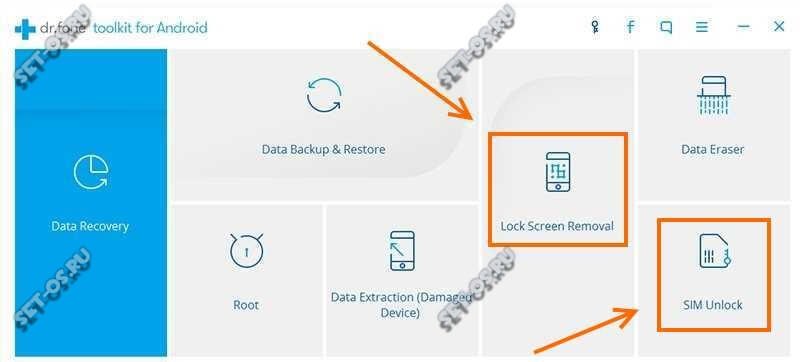
Иногда снять блокировку Андроид можно следующим образом:
1. Внизу экрана нажмите на «Экстренный вызов».
2. Введите десять раз символ «*»
3. Дважды нажмите на введённую цепочку символов и выберите «Копировать».
4. Вставьте скопированные символы в конце уже введённой последовательности звездочек.
5. Повторите действие. Так надо делать до тех пор, пока аппарат вся длина поля не будет заполнена и не откажется вставлять символы. Итогом будет скопированная длинная-длинная строчка из звёздочек.
6. Вернитесь к экрану блокировки. Откройте приложение «Камера» проведя пальцем по экрану снизу вверх.
7. Откройте настройки нажав на значок шестеренки.
8. Андроид потребует ввести пароль. Нажмите на поле и держите пока не появится команда «Вставить». Вставьте скопированные звёздочки в поле ввода.
10. Profit!
В том случае, когда нужно разблокировать телефон чтобы им пользоваться и при этом данные не важны — можно сделать сброс к заводским параметрам через загрузочное меню аппарата.
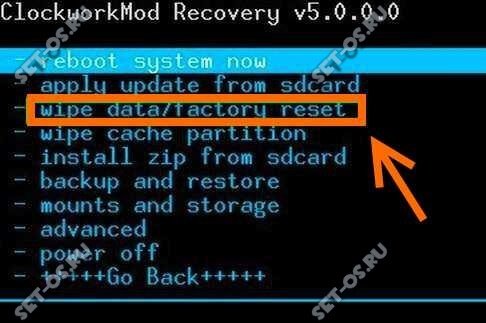
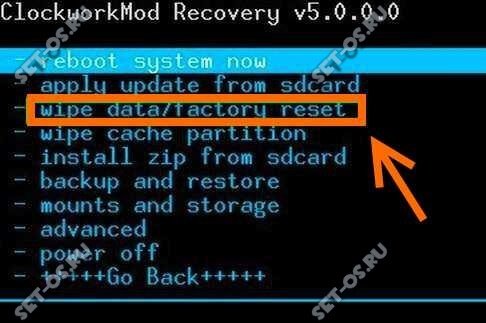
Чтобы это сделать — выключите устройство, зажмите «качельку» регулировки громкости в сторону снижения вместе с клавишей включения. Держим их в таком состоянии пока телефон не загрузиться в режиме Recovery. Выбираем вариант «wipe date/factory reset». После этого аппарат должен сбросить все текущие параметры и настройки, что поможет снять блокировку через пин-код или графический ключ!
Как снять блокировку с iPhone
C «яблочными» телефонами от Apple всё обстоит ещё сложнее. Способ разблокировки аппарата зависит от того, какая версия iOS установлена на Айфоне. Исходя из этого надо искать в Интернете уязвимости, которые позволяют обойти блокировку.
Так же, иногда может помочь вот что. Нажмите на экране блокировки смартфона кнопку «Home». Этим Вы сможете вызвать голосового помошника Siri. Задайте вопрос — «Сколько сейчас время». В ответ на экране должны появится часы. Коснитесь сначала до часов, а потом — нажмите значок «плюс», находящийся в правом верхнем углу дисплея. Дальше надо ввести несколько произвольных букв в строку ввода. Выделяем их и копируем. Затем дважды нажимаем на введённые буквы чтобы появилось контекстное меню. выбираем стрелку и пункт «Поделиться». Выбираем вариант «Сообщения» и вставляем скопированные ранее символы в строку «Кому». Ждём несколько секунд и жмём кнопку «Home». После этого телефон должен разблокироваться. Готово!
Вот ещё один вариант как снять блокировку Айфона:
Если других вариантов кроме сброса к заводским параметрам нет — можно попробовать и этот вариант. Ресет Айфону можно сделать через приложение iTunes прямо с компьютера, к которому надо будет кабелем подключить телефон. Само-собой, все данные будут стёрты.
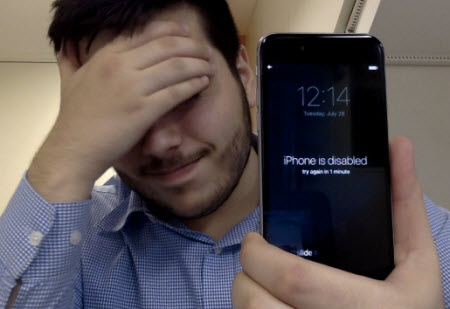
Бывают случаи, когда владельцы смартфонов не могут снять блокировку на устройстве Android. В этой статье мы постараемся разобраться, как разблокировать телефон Андроид, если забыл пароль или другая причина.
Например, представьте, что у вас неисправная или сломанная кнопка питания или забыли пароль. Основной метод, который используют пользователи для удаления пароля, это сброс к заводским настройкам. Сделав это, вы попрощаетесь с ценными данными, которые хранятся на вашем устройстве.
Если вам нужно разблокировать смартфон не прибегая к откату к заводским настройкам, обратите внимание на эти пункты ниже . Возможно, один из вариантов окажется вашим.
Содержание статьи
Разблокировка при помощи программы Dr.Fone
Dr.Fone – это инструмент «все в одном», который позволяет полностью восстановить потерянные файлы с вашего устройства Android, а также разблокировать забытый пароль Android.
Он восстанавливает различные типы данных, такие как:
- сообщения
- видео
- фотографии
- историю звонков
- аудио
- контакты
широкого спектра смартфонов Android, таких как Samsung, HTC, Lenovo, Motorolla, Google Sony, Хонор и LG, и это лишь некоторые из них.
Прелесть этого программного обеспечения в том, что оно работает как на рутованных, так и на устройствах без рут прав. Кроме того, это кроссплатформенное программное обеспечение может снять блокировку телефона, в котором пользователь забыл пароль на Android.
Эта встроенная функция позволяет удалить забытый пароль Андроид при сохранении файлов данных на устройстве Android.
Он может удалить 4 типа блокировки экрана:
- графический ключ
- PIN-код
- пароль
- отпечатки пальцев
Внимание: пользователи могут использовать этот инструмент для разблокировки других смартфонов Android, включая Huawei, Lenovo, Xiaomi и т.д., Используя программу, для этих устройств, потеряете все данные после снятия блокировки.
Разберем, как разблокировать телефон Android без сброса к заводским настройкам с помощью Dr.Fone – Screen Unlock (Android)?
Для примера возьмем телефон Xiaomi. Выполним шаги, указанные ниже.
- Скачать программу можно с официального сайта
- После запуска программы выбрать функцию Unlock Screen.
 С помощью этой функции будет происходить разблокировка смартфона.
С помощью этой функции будет происходить разблокировка смартфона. - Следующее окно представит для выбора устройство на операционной системе Андроид, которое нужно выбрать.

- Далее, программа просит подключить смартфон к компьютеру через кабель USB.
 После соединения смартфона и компьютера программе потребуется некоторое время для сканирования телефона.
После соединения смартфона и компьютера программе потребуется некоторое время для сканирования телефона. - По окончании сканирования смартфона в новом окне появится кнопка Unlock Now, при нажатии на которую произойдет переход к следующему шагу для снятия блокировки.

- Нажав одновременно кнопку “Выключения” и верхнюю кнопку “Громкости”, система перезагрузится в режим “Recovery“, где нужно выбрать функцию с одноименным названием. Нажать кнопку “Next”.

- Следующие действия провести на смартфоне по шагам, выбрав → WIpe Data → Confirm → Reboot → Reboot to system
Но помните, если у вас модель не Самсунг и LG, вы можете потерять все данные. Поэтому делайте резервную копию системы.
Пошаговые действия для снятия блокировки на Самсунг подробно показаны в видео.
Как разблокировать разбитый экран Android-устройства
Вы случайно уронили свой смартфон на землю, и ваш экран треснул, и функция сенсора перестала работать. Вы, вероятно, не сможете даже восстановить заводские настройки телефона. Думаешь, тебе не повезло?
Нет! Конечно, нет. Вы можете использовать OTG-кабель и обычную компьютерную мышь. После подключения мыши через OTG адаптер на треснутом экране появиться курсор, используя который пользователь может выполнять любые действия.

Как удаленно разблокировать телефон Самсунг
Если вы являетесь пользователем Samsung, можете использовать аккаунт Find My Mobile, если аккаунта нет зарегистрируйте его.
Действия, чтобы разблокировать Android-устройство с помощью этого метода, так же просто как раз-два-три.
Примечание. Если решите выбрать эту функцию, вся информация, относящаяся к вашей блокировке (Шаблон, Пароль, ПИН и Биометрия), будет удалена. Если вы уверены, что забыли пароль, выполните следующие действия:
- Войдите на сервис, используя свою учетную запись Samsung.
- Выберете “Разблокировать экран“.

- Ваше устройство будет разблокировано.

Разблокируйте телефон с помощью биометрических датчиков
Если на вашем устройстве есть биометрические датчики, такие как отпечатки пальцев и распознавание лиц , вам не нужно беспокоиться о кнопке питания. Вы либо касаетесь пальцем, либо показываете свое лицо, чтобы снять блокировку телефона Андроид. Вот как можете включить разблокировку отпечатков пальцев или распознавание лиц (в зависимости от модели вашего устройства способы и средства могут отличаться) –
Настройки → Биометрия и безопасность
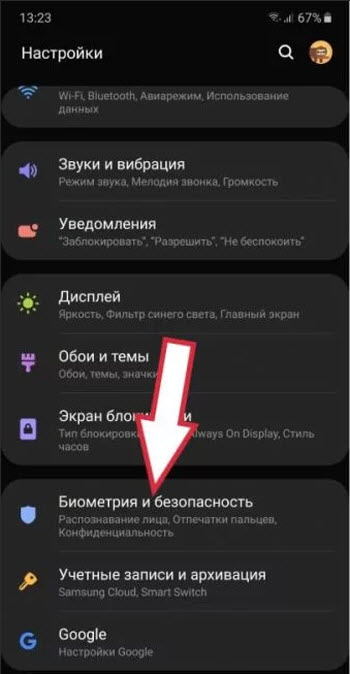
Теперь выбирайте функции распознавание лица или отпечатки пальцев в качестве способа разблокировки смартфона Андроид.
Использование функции Smart Lock для разблокировки
Если вы все еще не знаете, как снять блокировку на телефоне Android, вот еще один способ разблокировать ваше устройство, даже не касаясь его. Вы можете включить функцию на вашем смартфоне, называемую умной блокировкой .
Эта функция находится в разделе “Безопасность” или “Защита“.
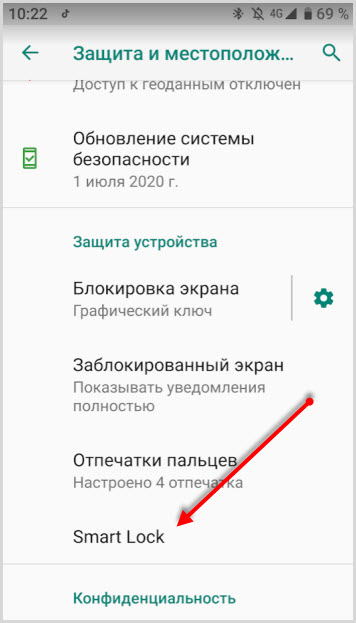
После настройки одной из функций Smart Lock, вы бесконтактно можете снять блок на устройстве.
- при взятии телефона в руки
- при нахождении в определенных местах (дом, работа)
- синхронизация с надежными устройствами (часы, браслет)
- распознавание по лицу
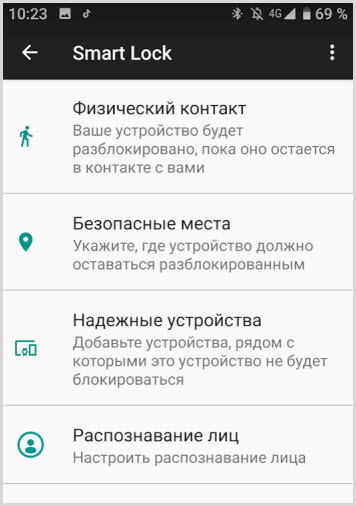
Заключение
Мы надеемся, что теперь вы сможете разблокировать свой телефон Android, если по какой-то причине не можете получить доступ к своему паролю, PIN-коду или неработающему экрану. Если есть способ, который вы считаете быстрым, но не попал в список, упомяните об этом в разделе комментариев ниже.
Как разблокировать телефон если забыл пароль
Вы попробовали обезопасить информацию на своем телефоне, используя цифровой пароль или специальный ключ, но теперь не можете вспомнить код и использовать гаджет в обычном режиме? Это распространенная проблема, когда пользователь забывает идентификационный ключ и не может в полной мере пользоваться телефоном. Рассмотрим в нашей статье простые и эффективные способы, позволяющие разблокировать мобильный телефон, если забыл пароль.
Разблокируем с помощью Samsung Account
Ряд изготовителей техники заботятся о покупателях электроники, которую они разработали, с помощью дополнительных программ и сервисов. Очевидный пример такой заботы – производитель Самсунг, который создал специальный сервис Samsung Account. Здесь вы найдете опцию удаленного блокирования девайсов, а еще опцию для их поиска. Таким образом, если нельзя отыскать утраченный гаджет, важная информация удаляется через сервис в Интернете.
Как разблокировать мобильный Самсунг при забытом пароле? Применяют специальную опцию «Найти телефон», а также соответствующую функцию разблокировки устройства. С ее помощью восстанавливается работоспособное состояние мобильных устройств, параметры блокировки дисплея сбрасываются. Зайдите на сайт сервиса и выберите графу поиска телефона. Когда удостоверитесь в том, что поддерживается связь с девайсом, нужно нажать на кнопку под названием «Разблокировать устройство». Затем на мобильник или планшетный ПК отправят уведомление для сброса.
Для использования этой функции предварительно заблокируйте девайс, разрешите в установках безопасности осуществлять управление удаленно при помощи Samsung Account. Также заблокированный гаджет должен быть подключен к сети.
Разблокируем пароль посредством Гугл аккаунта
Те, кто занимается разработкой ОС Андроид, заботятся и о том, чтобы сделать возможным восстановление доступа к мобильным устройствам, когда пароль утерян. Чтобы сделать это, нужно предварительно привязать их к Гугл аккаунтам. Это поможет восстановить свободный доступ к использованию информацию на мобильных девайсах. Как осуществить разблокировку? Если ввести пароль неправильно, это приведет к временному блокированию мобильного телефону. Так, есть время для того, чтобы вспомнить недостающие сведения о пароле.
Временное блокирование помогает избежать обычного подбора наугад мошенниками. Когда сделано пять попыток некорректного ввода пароля, мобильный предлагает ввести код от Гугл аккаунта. Достаточно вспомнить данные, ввести в графу, которая отобразится, и готово! Блокировка будет устранена, нужно только зайти в установки безопасности, установить пароль заново.
Исходя из сказанного можно подытожить, что для грамотного восстановления доступа к мобильному телефону достаточно помнить пароль от Гугл аккаунта. Для надежности рекомендуют не просто держать его в памяти, а записать, к примеру, на упаковке от смартфона.
Как разблокировать с помощью еще одного PIN
Еще одним вариантом разблокирования является дополнительный пин-код. Его назначают при установке главного пароля для защиты. В нем содержится четыре числа, которые пользователь точно будет помнить. Если главный пароль забыт, доступно только несколько попыток некорректного введения, затем отображается форма для ввода дополнительного пина.
Не следует указывать в качестве пина чрезмерно простые числовые комбинации. Это способствует получению доступа мошенниками и злоумышленниками к информации, хранящейся в мобильном устройстве. Вписывайте в такой код, например, пин-код от кредитки, который доступен исключительно вам.
Как разблокировать при помощи общего сброса настроек
Если указанные выше методы не срабатывают, есть и другие способы разблокирования пароля на мобильном телефоне. Используйте простой метод – сделайте сброс до заводских параметров. Отрицательной стороной этого способа является удаление всех данных из внутренней памяти телефона (сохраняется исключительно то, что хранится на мемори кард).
Для выполнения общего сброса, когда отсутствует свободный доступ к меню мобильного, входят в специальный режим Рекавери Мод (Recovery Mode). Это легко выполнить, используя кнопки, которые зажимают, чтобы включить устройства. Это может быть:
- Две кнопки для регулирования громкости и кнопочка питания.
- Кнопка для увеличения звука, кнопка Home и питания.
- Кнопка для уменьшения звука, кнопка Home и питания.
Функционируют и другие наборы кнопок, которые помогут перевести девайс в указанный специальный режим. Инструкции можно найти на сайте производителя или на тематических ресурсах. Войдите в этот режим, найдите и выберите графу wipe data (может называться еще как «factory reset). Затем будет запущена перезагрузка гаджета и возвращение к изначальным установкам. Вместе с ними удалится и ранее поставленный пароль от мобильного.
Для устранения проблем с нежелательным удалением важной информации необходимо постоянно выполнять резервное копирование. Можно копировать файлы «на облако».
Перепрошиваем телефон
Данный вариант считается одним из наиболее радикальных, он помогает в полной мере заменить ПО мобильному телефону. Вместе с этим устраняют и мешающее блокирование. Можно ли разблокировать девайс с помощью перепрошивки? Разбираемся для этого в прошивке гаджета, находим соответствующие инструкции, скачивайте установочные файлы и приложения. Также нужно зарядить аккумулятор. Затем телефон подключают к ПК, запускают специальную программу, выбирают «прошивочный» файл и выполняют другие действия, предусмотренные алгоритмом прошивки. Необходимо дождаться завершения операции, затем блокировка будет удалена.
Перепрошить мобильник можно, используя специальное ПО, которое выбирают, ориентируясь на изготовителя телефона и конкретную модель. К примеру, для перепрошивки Самсунга используют софт под названием Odin. Это простая в использовании программа, поэтому перепрошить девайс сможет даже тот, у кого отсутствует соответствующий опыт.
Для телефонов Сони или Флай применяют приложение под названием Flashtool. Эта программа также простая, однако, рекомендуется несколько раз прочесть прилагаемую производителем инструкцию. Техника из Китая, которая функционирует на процессоре МТК, перепрошивается при помощи приложения SP Флештул. Здесь отсутствуют особые трудности, поэтому по большей части в процедуре не возникает сложных моментов. Старайтесь в точно следовать инструкции, не экспериментировать с установками приложения.
Учтите, что перепрошить девайс, сбросить настройки до заводских – это означает полностью утратить информацию, которая хранится в недрах внутренней памяти.
Разблокируем мобильный с помощью дыр безопасности
Этот метод является полезным для тех, кто владеет старыми телефонами, которые позволяют просто обходить защиту. Примером станет обход блокирования с помощью обыкновенного вызова. Сбить защиту можно при помощи звонка за заблокированное устройство с другого мобильника. Нужно взять трубку, во время вызова зайти в установки и отключить запрашивание данных пароля. Затем звонок сбрасывают и используют гаджет.
Подобные дыры безопасности актуальны смартфонов, у которых установлена ОС Андроид 2.2 и меньше.
Телефоны современного поколения не поддерживают эту функцию, поэтому не стоит применять такой метод. Собственникам старых мобильников этот способ пригодится.
Еще одна дыра скрывается в разрядке аккумулятора. На каком-то этапе приходит уведомление системы о разряде и о том, что нужно подключить зарядку к телефону. В это время нажимают на специальную ссылку, показывающую статистические данные об использовании аккумулятора. Оттуда нужно выйти в установки и отключить запрашивание данных пароля. Этот метод не сработает на гаджетах нынешнего поколения.
Как разблокировать мобильный телефон с помощью СМС Bypass
Считаете себя продвинутым пользователем электроники и получаете удовольствие от возможностей девайса, которые недоступны для других? В этой ситуации нужно предусмотреть вероятность того, что вы забудете пароль, и позаботиться о создании пути в обход блокировки. Для этого применяют удобную программу СМС Bypass. Необходимо ее скачать, установить, зайти в установки и выставить числовой номер. Он станет ключом безопасности для разблокирования мобильника.
Можно ли произвести разблокировку посредством СМС Bypass? Отправьте на ваш номер СМС с текстовой частью **** reset, где вместо звездочек должен быть числовой код, который пользователь указал ранее. После специального уведомления мобильник перезагружается, затем предлагает опять указать пароль – нужно ввести произвольно числа, и все — готово! Пользуйтесь свободно мобильным девайсом.
Чтобы получить права root, можно подыскать соответствующие инструкции, которые выкладывают на специальных тематических ресурсах.
Разблокируем посредством кодов
Забыли данные пароля и не можете полноценно пользоваться мобильником? Сбрасывать пароль можно сбросив параметры до заводских. Это делают, используя специальный режим Рековери Мод. Но как поступить, если он отсутствует в девайсе? Есть альтернативный метод – во время введения пароля выбирайте клавиатуру и набирайте цифры для общего сброса. Также можно ввести номер для выхода к инженерному меню. Ищите соответствующий номер на специальных ресурсах и попробуйте устранить блокирование вашего мобильника.
Не стоит вводить запросы и команды, которые являются сомнительными и полностью незнакомыми. Это может способствовать внезапным последствиям, в том числе, полной поломке гаджета.
Разблокируем ПИН-код
Можно ли разблокировать девайс, если ПИН-код забыт? Чтобы ввести ПИН-код корректно, есть три дающиеся сначала попытки. Когда они исчерпаны, мобильник предлагает вводить PUK код, который указывается на стартовом пакете или запрашивается у сотрудников справочной службы провайдера. Когда корректный PUK код указан, мобильник разблокируется и предлагает установить новый ПИН. Советуем хранить его надежно.
Для ввода PUK дают 10 попыток, когда они оказываются некорректными, сим-карта будет заблокирована бесповоротно. Единственный выход – получить ее копию в мобильном салоне. Альтернативные методы при забытом ПИН отсутствуют.
Разблокируем посредством Aroma менеджера
Для опытных пользователей, у которых на девайсе присутствует рекавери и права root, доступно разблокирование мобильника наиболее современным методом. Для этого используют специальную программу – Aroma менеджер, который скачивается на мемори кард.
Затем нужно включить устройство и перейти в режим CWM, поставить программу, перейти в системный раздел data system, удалить там 4 специальных файла: locksettings.db-shm, locksetting.db, locksettings.db-wal, gesture.key. В них содержатся сведения о поставленных ранее кодах (цифровых) и ключах (графических).
Данный метод разблокирования актуален исключительно для предварительно подготовленного девайса и опытного пользователя мобильной техники. Чтобы получить права «супер-пользователя», можно поставить кастомное рекавери, затем следовать указанному алгоритму. Никогда не запускайте приложения, о предназначении которого вы ничего не знаете. Это поможет сохранить устройство от полных поломок.
Как разблокировать Виндовс Фон
Если девайс функционирует на ОС Windows Phone, разблокировать его можно на соответствующем сайте. Войдите, используя специальный пароль и логин, в Личный кабинет, там указан привязанный мобильник и доступна его разблокировка. Этот метод функционирует на мобильниках Люмиа и от других изготовителей. Есть альтернатива для разблокирования телефона, работающего на Виндовс Фон – выполнение сброса до заводских параметров.
Для выполнения соответствующего сброса нужно нажать на кнопку уменьшения звука на телефоне и кнопку питания, удерживать до момента, когда девайс завибрирует. Отпустите их и снова нажмите на кнопку для уменьшения звука, пока на экране не появится этот значок «!». Затем нажимайте кнопки в такой последовательности: увеличения звука, уменьшения, питания и опять уменьшения – затем будет выполнен сброс.
Будьте внимательны, эта операция предполагает удаление всей информации из внутренней памяти в полной мере. Чтобы избежать внезапной утраты важных файлов, выполняйте резервное копирование.
Варианты по маркам изготовителей
Те, кого интересует разблокировка Samsung при забытом пароле, могут использовать Самсунг Аккаунт. При отсутствии подготовки девайса к управлению в удаленном режиме, можно выполнить сброс в режиме рекавери мод. Последний выход заключается в перепрошивании посредством сервиса Odin.
Для восстановления доступа к телефонам МТС используйте перепрошивку или общий сброс до изначальных установок. Если на мобильнике присутствует CWV или root, можно поставить менеджер файлов и удалить те, которые в ответе за блокирование. Таким же способом можно восстановить управление телефонами Леново, Флай, ZTE. Для устройств от компании Нокиа используйте сервис на ПК под названием My Nokia Tool.
Для разблокировки мобильных телефонов от производителя LG используйте перепрошивку, кастомное рекавери или сброс настроек. Доступным методом является и удаление посредством файлового менеджера Арома. Помимо того, некоторые смартфоны указанного бренда поддерживают установку дополнительного пина. Он помогает убрать блокирование, если пароль утрачен. Эта же опция имеется в мобильниках современного поколения от Самсунга.
Универсальной методикой ликвидации блокирования является применения Гугл аккаунта. Главное это записать или знать пароль от него на память. Когда ни один из прописанных выше способов не срабатывает, можно обратиться в специальный сервис, салон связи или к мастеру в ремонтный центр.
Помогла информация? Поделись ею!
Статья опубликована: 19.04.2018 в 23:57
 Загрузка…
Загрузка…Пароль, пин-код или графический ключ стоит на экране блокировки практически у каждого владельца смартфона. Но что делать, если вы его забыли и не можете получить доступ к данным устройства? Первое – прекратите панику. Второе – прочтите данную статью, в ней мы изложили самые действенные способы, которые помогут разблокировать гаджет на базе Android.
Сброс Телефона до Заводских Настроек для Разблокировки – Способ #1
Если вы перепробовали все способы, и ничего не помогает либо, если вас не волнует сохранность данных на вашем устройстве, можно осуществить hard reset – сброс к заводским настройкам.
Внимание! Данным способом удаляются все данные с телефона, в том числе и пароль. Используйте этот способ, только в том случае, если остальные не помогли.


- Выключите девайс.
- Достаньте из него карту памяти.
- Перейдите в режим Recovery с помощью одновременного зажатия одной из комбинаций:
- уменьшение звука + питание;
- увеличение звука + питание;
- увеличение звука + питание + «Домой»;
- уменьшение звука + питание + «Домой»;
- увеличение звука + уменьшение звука + питание.


- В открывшемся служебном меню выберите пункт Рекавери. Управление происходит с помощью клавишей громкости.


- Тапните по команде «Wipe data/factory reset».


- Подтвердите действие «Yes».


- Нажмите кнопку «Питание», чтобы выбрать пункт «Reboot system now» для перезагрузки.


Через пару минут ваш телефон будет полностью деинсталлирован (все данные будут удалены, в том числе фото, видео и контакты). Вы получите устройство в том состоянии, в котором его купили (естественно, без пароля).
В зависимости от модели смартфона Андроид обнуление прошивки или сброс настроек к заводским параметрам осуществляется по-разному.
Как Разблокировать Телефон Через Гугл Аккаунт – Способ #2
Если на вашем мобильном устройстве доступно подключение к сети Интернет (через сети оператора или автоматическое подключение к Wi-Fi) и у вас есть Google-аккаунт, то вы можете воспользоваться сервисом «Найти устройство» для разблокировки своего смартфона.


 СПРАВКА: «Найти устройство» от Google – это сервис, который позволяет управлять своим телефоном удаленно, к примеру, когда он потерялся или его украли.
СПРАВКА: «Найти устройство» от Google – это сервис, который позволяет управлять своим телефоном удаленно, к примеру, когда он потерялся или его украли.- Зайдите в свою учетную запись Google через планшет или компьютер.
- В меню найдите раздел «Безопасность» и перейдите в него.
- Далее – отыщите пункт «Ваши устройства».
- Нажмите на «Управление устройствами».
- Выберите устройство, которое заблокировано, и тапните «Удалить все данные с этого устройства».
- Подтвердите свое намерение.
После выполнения всех действий настройки смартфона будут сброшены. Будет необходимо его заново настроить.
Разблокировка Экрана Телефона с Помощью Гугл – Способ #3
При наличии на гаджете доступа к сети Интернет, доступ к нему в случае блокировки экрана можно получить через систему Google.

ВАЖНО: Этим способом могут воспользоваться владельцы смартфонов, версии операционных систем которых не новее Андроид 5.0 (модели до 2014 г.).

 Введите на экран устройства графически ключ, код или пароль неправильно 5 раз, чтобы появилось сообщение о временной блокировке устройства. Там же должна появиться надпись «Забыли пароль» или что-то подобное.
Введите на экран устройства графически ключ, код или пароль неправильно 5 раз, чтобы появилось сообщение о временной блокировке устройства. Там же должна появиться надпись «Забыли пароль» или что-то подобное.- Нажмите на указанную надпись. Вам откроется окно, в котором будет предложено ввести регистрационные данные (пароль и логин) от учетной записи Google, к которой привязано устройство.
- В случае, если вы забыли пароль и от аккаунта в Google, попробуйте восстановить его одним из доступных способов (кроме «с помощью телефона») через компьютер или планшет.
- Когда вы введете данные для входа в учетную запись гугл на экране заблокированного смартфона, вам будет предложено придумать новую комбинацию для входа на устройство, и телефон будет разблокирован.
Звонок на Телефон с Другого Устройства для Разблокировки – Способ #4
Каждый пользователь смартфонов знает, что чтобы принять вызов телефон, не нужно снимать его с блокировки. Эта хитрость может быть использована для получения доступа к системе гаджета, если вдруг забыли графический ключ или пин-код.

- Позвоните на свой мобильный с другого номера.
- Примите входящий вызов на устройстве.
- После начала разговора телефон разблокируется. Откройте верхнюю шторку уведомлений.
- Перейдите в «Настройки».
- Отключите пароль.
ВАЖНО: Такой способ не подойдет для получения доступа к телефонам нового поколения. Вы можете попробовать им воспользоваться только если у вас очень старый Андроид.
Удаление Графического Пароля Телефона при Помощи ПК – Способ #5
Данный вариант действий поможет уберечь данные на смартфоне, если вы забыли цифровой пароль или графический ключ от него. В памяти телефона есть файл, который отвечает за работу графического ключа. Если его удалить, то система не будет спрашивать ключ для входа.

СПРАВКА: Способ сработает, если на гаджете активен режим Отладки по USB. Его можно включить через «Меню разработчика».
- Подключите ваше устройство с помощью кабеля USB к компьютеру или ноутбуку.
- Скачайте и установите программу adb run.
- Запустите утилиту и введите запрос «adbBLOCK GEST».
- Подтвердите удаление файла.
Разблокировка Телефона с Помощью Соединения с Интернетом – Способ #6
Данный способ разблокировки экрана смартфона также связан с использованием аккаунта Google. Главное не только ввести верные данные для входа в учетную запись, но и обеспечить доступ к Интернету.
- Перезагрузите устройство.
- После включения появится «шторка» вверху дисплея. Разверните ее.
- Тапните «Мобильные данные» или кнопку «Wi-Fi».

 Если выдвинуть «шторку» не вышло, можно воспользоваться системным кодом, для обеспечения соединения с помощью Wi-Fi:
Если выдвинуть «шторку» не вышло, можно воспользоваться системным кодом, для обеспечения соединения с помощью Wi-Fi:
- Нажмите на кнопку «Экстренный вызов» (она находится на экране блокировки).
- Введите команду: *#*#7378423#*#*.
- Перейдите по вкладке Service Tests/ Service Provider.
- Далее – «WLAN».
- Выполните соединение с Wi-Fi.
СПРАВКА: Если доступ к Wi-Fi обеспечить нет возможности, можно вставить в устройство симку с рабочим Интернет-соединением и войти в гугл-аккаунт.
Разблокировка Телефона Через Опции Smart Lock – Способ #7
Данный вариант сброса пароля заблокированного экрана возможен только на моделях телефонов не старее 2015 г. (на Android 5.0 и старше). Именно с этого времени на электронных девайсах стала доступна функция Smart Lock.
СПРАВКА: Чтобы воспользоваться этим методом, вы заранее должны были настроить функцию Smart Lock. Найти опцию можно в настройках гаджета в разделе, отвечающем за экран блокировки и безопасность.

 Функция Smart Lock позволяет установить настройки блокировки телефона в зависимости от трех параметров:
Функция Smart Lock позволяет установить настройки блокировки телефона в зависимости от трех параметров:
- «Надежные устройства»;
- «Безопасные места»;
- «Физический контакт»/ «Распознавание лиц».
| Надежные устройства | Безопасные места | «Физический контакт» или «Распознавание лиц» |
| Если телефон подключить по Bluetooth к устройству (часы, система связи в авто, другой смартфон, планшет), которое добавлено в список надежных, он разблокируется. | Телефон не блокируется или подлежит разблокировке в местах, которые внесены в список безопасных. Должен быть включен GPS. | На различных устройствах представлены разные вариации этой опции. ФК – устройство остается разблокированным, пока оно находится в контакте с владельцем (находит в движении). РЛ – смартфон блокируется, если признает в вашем лице своего владельца (нужно посмотреть во фронтальную камеру). |
Воспользуйтесь Батарей, Чтобы Разблокировать Телефон – Способ #8
Снять блокировку экрана гаджета в случаях, если забыли пин-код, можно через систему управления питанием.

ВНИМАНИЕ: На современных девайсах способ не работает. Попытать удачу с таким методом можно только на старых андроидах.
- Подождите, пока заряд телефона опуститься до 10-15%.
- Когда появится сообщение о низком уровне заряда, нажмите на ссылку, переносящую в меню батареи (настройки управления питанием).
- Оттуда перейдите в раздел безопасности устройства.
- Отключите пароль.
Сменить Пароль Телефона С Помощью Программы ADB Run – Способ #9
Разблокировка с помощью специальной утилиты ADB Run сработает только в случае, если заранее на вашем устройстве была включена отладка по USB.

СПРАВКА: Отладка по USB используется, чтобы налаживать приложения и изменять параметры на телефоне с ОС Андроид с помощью специальной программы на ПК. Ее можно включить, воспользовавшись скрытым «Меню разработчика». Например, для телефонов с Android ниже версии 7.1 это можно сделать путем следующей цепочки команд: «Меню» – «Настройки» – «О смартфоне» – «Номер сборки». На последний пункт нужно тапнуть 7-10 раз. Далее: «Настройки» – «Для Разработчиков» и ставим галочку рядом с «Отладка по USB».
- Скачайте на свой ноутбук или компьютер прогу ADB и установите ее.
- Подключите смартфон к ПК через USB.
- Откройте утилиту.
- Нажмите на цифру «6» на вашей клавиатуре – «Unlock Gesture Key». Смартфон должен перегрузиться.
- Введите на экране телефона новый код.
ВНИМАНИЕ: Метод сработает не со всеми устройствами.
Перепрошивка Телефона для Разблокировки Пароля – Способ #10
Этот способ является универсальным. Он сработает на любой модели смартфона. Суть заключается в том, что операционная система устройства подлежит полной деинсталляции и устанавливается заново. Разумеется, вместе с ОС будут удалены все файлы и данные с устройства (в том числе и заданный пароль).

Подготовительные действия:
- зарядите батарею устройства или убедитесь, что на нем есть минимум 50% заряда;
- узнайте актуальную версию ОС для вашего смартфона («Меню» – «Настройки» – «О телефоне»).
Вариант 1. Через компьютер
Есть много программ, с помощью которых можно прошить телефон на базе Андроид: Fastboot, Odin, KDZ Updater, Flash Tool и др.
- Скачайте одну из указанных прог на свой ПК (лучше осуществить скачивание на диск С, чтобы путь к ней был – C:\Android). Мы рассмотрим процесс на примере Fastboot.
- Подключите смартфон с помощью USB-кабеля к ПК. Должна начаться автоматическая установка драйверов.
- Загрузите прошивку, подходящую под версию вашего телефона. Она должна скачаться в архиве zip.
- Переместите архив в папку C:\Android.
- Разблокируйте на телефоне бутлоадер:


- зайдите в меню «Пуск»;
- в поисковик введите «CMD»;
- выберите cmd.exe и нажмите по файлу право кнопкой мышее;
- далее – «запуск от имени администратора»;
- в командную сроку введите C:\Android\Tools;
- нажмите Enter;
- введите команду fastboot devices.
- Если программа правильно распознала ваш девайс, то появится его код. Это значит, что устройство готово к прошивке. Если высветилось сообщение «waiting for device», нужно отключить устройство и повторно повторить вышеуказанные действия.
- Если все получилось, введите команду «fastboot update название файла прошивки.zip».
- Должен запуститься процесс прошивки андроида. Когда процедура закончится, перезагрузите смартфон.
Вариант 2. Через Recovery
Recovery – это специальный режим на вашем смартфоне. Чтобы в него попасть, нужно выключить телефон и зажать определенные кнопки.

СПРАВКА: Для каждой модели устройства на базе Андроид кнопки свои. Это могут быть клавиша питания + прибавления громкости; кнопка Home + питание + громкость вверх и др.
- Скачайте файл прошивки.
- Перенесите его в корневую систему смартфона с помощью USB-кабеля.
- Перейдите в режим Рекавери.
- Найдите раздел с прошивкой («apply update from externel storage», «apply update from sdcard» и т.п.).
- Выберите скачанный файл и тапните по нему. Начнется процесс прошивки.
Вариант 3. Через ROM MANAGER
Данный способ прошивки не пользуется популярностью, потому что для использования ROM Manager нужны Root-права.

- Загрузите программу ROM Manager.
- Скачайте нужную прошивку для своего гаджета.
- Подключите смартфон к ПК с помощью юсб-кабеля.
- Откройте утилиту.
- Скопируйте zip-файл с прошивкой в память своего телефона.
- В меню программы нажмите на «Установить ROM с SD карты».
- Найдите архив с прошивкой и тапните по нему.
- Далее – «Перезагрузка и установка».
- Поставьте галочку рядом с пунктом «Сохранить текущий ROM» (это позволит восстановить прежнюю версию ОС, если что-то пойдет не так).
- Подтвердите свои действия кнопкой «Ок».


ВНИМАНИЕ: Перепрошивка – это радикальный метод. В руках неопытного пользователя он может стать губительным для стабильной работы устройства. Потому, если вы не разбираетесь в смартфонах и не уверены в своих силах, лучше обратиться к специалисту.
Сбросьте Пароль Телефона с Помощью Aroma File Manager – Способ #11
Данный способ подойдет для тех устройств, в которых есть SD-карта.
- Загрузите на ваш ПК менеджер файлов Aroma.


- Выключите смартфон.
- Подсоедините Андроид к компьютеру с помощью USB-провода.
- Откройте карту памяти телефона через проводник на ПК.
- Скопируйте в корневую папку архив с утилитой Aroma File Manager.
- Перейдите в режим Рекавери на смартфоне. Для этого нужно зажать кнопки:
- уменьшение громкости + питание;
- увеличение громкости а + питание;
- увеличение громкости + питание + «Home»;
- уменьшение громкости + питание + «Home»;
- увеличение громкости + уменьшение громкости + питание.


- Выполните команды: «Install update from zip file» – «Choose zip from /sdcard»: нужно указать путь до проги Арома. Если все сделали верно, утилита начнет устанавливаться прямо в режиме Рекавери и запустится.
- Зайдите в пункт «Настройки» проги и установите «Automount all devices on start».
- Выйдите из режима восстановления.
- Повторите действие из п. 6.
- Запустите программу Aroma File Manager.
- Перейдите в папку «Data Folder», затем – «System Folder».
- Найдите файл password.key или gesture.key и удалите его.
- Перезагрузите смартфон. Он должен быть разблокирован.
Разблокировать в Телефон с Помощью Bypass – Способ #12
Этот способ подойдет для предприимчивых обладателей Андроид, которые заранее предугадали, что могу забыть пароль и установили на свой смартфон утилиту Bypass. Если такая программа у вас имеется, то разблокировать телефон легко: отправьте себе на номер SMS с текстом 1234 reset. Это все, дальше программа просканирует сообщение, перезагрузит телефон и удалит пароль.

СПРАВКА: Подобный принцип действия и у приложения Lock Unlocker.
Удалить Блокировку Телефона с Помощью Программы – Способ #13
Скачав специальную программу на компьютер и подключив телефон по USB, можно разблокировать пароль на телефоне.
Эта утилита позволит удалить блокировку экрану всего за пару минут. Она очень удобна в использовании, потому что процесс работы с ней сопровождается подсказками и пошаговой инструкцией.
- Скачайте прогу на официальном сайте разработчика.
- Подключите телефон к ПК с помощью кабеля USB.
- Запустите программу 4uKey for Android.


- В открывшемся меню нажмите на «Удалить». Начнется процесс деинсталляции блокировки экрана мобильного.
- Утилита предупредит вас о том, что для удаления блокировки, придется стереть все данные с устройства. Для продолжения процесса нажмите «ОК».
- Когда процесс окончен, переведите смартфон в режим восстановления по подсказкам утилиты.
- Тапните «Далее» и восстановите заводские настройки смартфона по инструкции программы.
- Перезагрузите девайс.
iSkysoft Toolbox
С помощью iSkysoft Toolbox возможно разблокировать Андроид старой версии (с ОС не выше 6.0).
ВАЖНО: Программа есть только в англоязычной версии.


- Скачайте и запустите утилиту.
- Подключите смартфон к ПК с помощью ЮСБ-провода.
- В меню программы найдите модель вашего смартфона и тапните «Далее».
- Нажмите на «Старт» и процесс разблокировки будет запущен.
dr.fone
С помощью данной утилиты можно сбросить блок с экрана смартфона от брендов Samsung и LG. Эта прога зарекомендовала себя удобством и оперативностью работы.

- Скачайте программу и установите ее на ваш ПК.
- Запустите утилиту.
- Нажмите на «Разблокировать».
- С помощью кабеля подключите телефон к компьютеру.
- Тапните «Пуск».
- В открывшемся окне выберите модель вашего устройства.
- Нажмите «Далее».
- Введите текст «подтвердить» и нажмите кнопку с подобной надписью.
- Следуйте инструкциям программы, чтобы перевести смартфон в режим загрузки.
- После окончания загрузки утилита удалит блокировку.
Разблокировка Телефона с Использованием Дополнительного Аккаунта – Способ #14
Возможность использования данного способа зависит от наличия трех составляющих:
- на смартфоне должно быть более одного авторизованного пользователя;
- в учетной записи каждого пользователя должны быть утилита SuperSU;
- у владельца должны быть root-права.

 СПРАВКА: Root-права дают полный доступ к системе андроид-устройства, в частности, к системным файлам и настройкам от разработчика.
СПРАВКА: Root-права дают полный доступ к системе андроид-устройства, в частности, к системным файлам и настройкам от разработчика.Конкретный пароль устанавливается на аккаунт одного юзера, благодаря чему возможно получить доступ к телефону через учетную запись другого пользователя.
- Зайдите в аккаунт второго пользователя.
- Запустите SuperSU.
- Тапните на «dataàsystem».
- Удалите файл с графическим ключом и объекты с расширением db-shm, db, db-wal.
Обращение к Специалисту в Сервисный Центр Телефона – Способ #15
Перепробовали все способы, но они не принесли должного результата? Настало время обратиться к мастеру: в сервисный центр или любую проверенную мастерскую по налаживанию гаджетов.
Возможно, это займет какое-то время, и это не бесплатно, зато вы сможете сохранить все данные на своем смартфоне и избежите риска превратить электронный девайс в «дорогой кирпич».

В этом обзоре мы собрали самые популярные способы разблокировки экрана телефона, если владелец забыл пароль. Для большинства смартфонов их будет достаточно. Однако лучше старайтесь запоминать свои пин-коды и графические знаки, или записывайте их куда-нибудь, чтобы предупредить возникновение ситуаций, когда придется ломать голову с тем, как же разблокировать свой мобильник.
Что делать, если вы забыли пароль PIN-кода Windows 10
паролей PIN-кодов впервые были введены в виде двухэтапных проверок электронной почты и банковских операций в сети, но Microsoft наконец-то ввела пароль PIN в Windows с последним обновлением. Таким образом, вы можете защитить свой компьютер с помощью текстового пароля, а для повторной проверки вы можете использовать пароль PIN и пароль Picture. Это добавляет дополнительную безопасность вашему компьютеру, так что никакой хакер или злоумышленники не смогут взломать ваш компьютер и украсть все данные и информацию из вашей системы.
Хотя всегда рекомендуется принять дополнительные меры предосторожности, но это немедленно создаст проблемную ситуацию, если вы забудете свой собственный пароль PIN 10 для Windows 10. Честно говоря, если вы меняете свой пароль регулярно, то время от времени вы можете забыть пароль к компьютеру и заблокировать себя. В Windows 10 существует политика блокировки вас на несколько часов после ввода неправильного пароля более 5 раз.
Так что же делать, если вы забыли пароль PIN-кода своего компьютера? В этом уроке мы расскажем вам о различных решениях для сброса PIN-кода вашего компьютера, если вы его забудете.Теперь сброс пароля PIN-кода немного отличается от сброса текстового пароля и требует специальных приемов, о которых мы собираемся рассказать в этой статье.
Решение№ 1: забыл пароль, но запомнил пароль
Если на вашем компьютере настроены как ПИН-код, так и пароль для входа в систему, есть способ сбросить пароль ПИН-кода путем доступа к компьютеру с помощью текстового пароля. Чтобы узнать, как это сделать, выполните следующие шаги —
Шаг 1. Сначала войдите в свой компьютер с помощью вашего текстового пароля.
Шаг 2. Теперь откройте «Настройки» в меню «Пуск» и нажмите «Аккаунты».
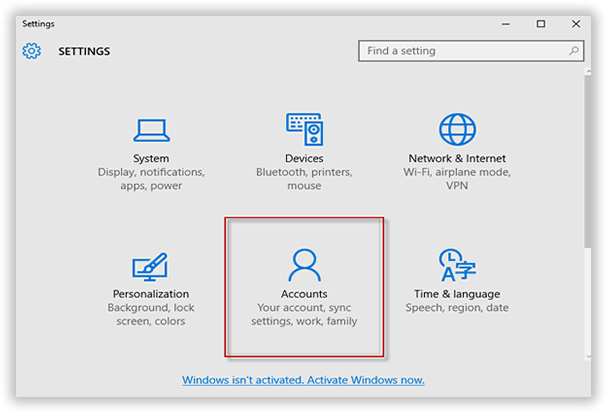
Шаг 3. В разделе «Параметры входа» найдите « Я забыл свой PIN-код » в разделе «PIN-код» и нажмите его один раз.
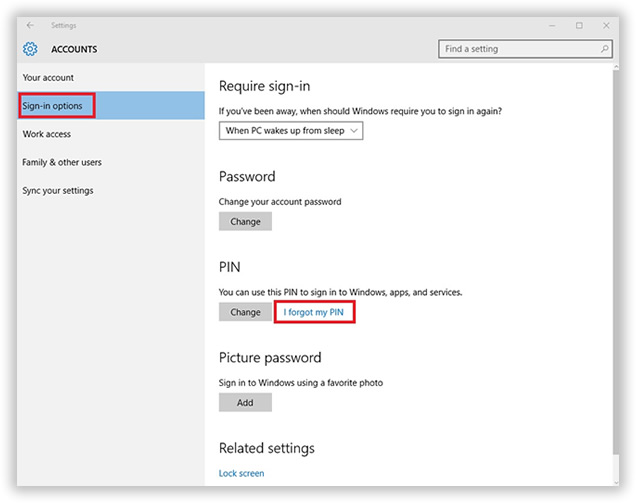
Шаг 4. Вам потребуется ввести текущий текстовый пароль вашего ПК, чтобы идентифицировать вашу проверку и, наконец, ввести новый пароль PIN для вашего компьютера.
Первый случай: Если это локальная учетная запись, вам необходимо ввести пароль для входа в локальную учетную запись, а затем сбросить PIN-код.
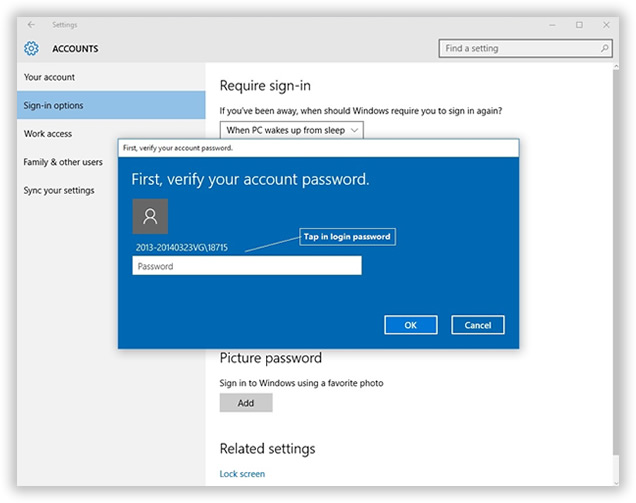
Второй случай: Если вы используете учетную запись Microsoft в качестве типа учетной записи по умолчанию, вам потребуется ввести данные для входа в свою учетную запись MS, чтобы снова установить новый пароль PIN для своего компьютера.
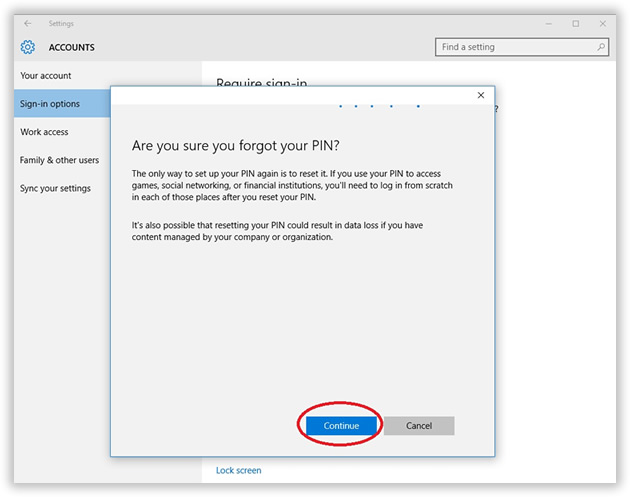
Теперь вам нужно ввести пароль своей учетной записи Microsoft, а затем настроить новый ПИН-код, также вы можете нажать Отмена, чтобы полностью отключить / удалить ПИН-код входа в систему.
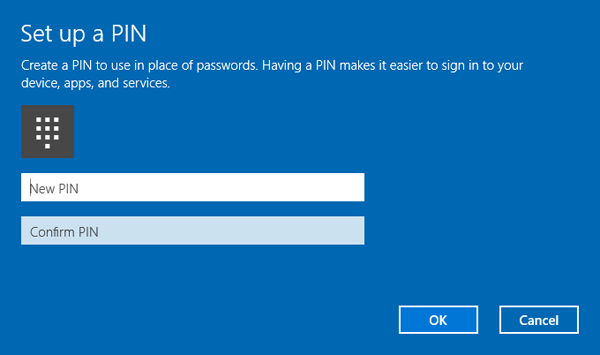
Примечание : Этот метод работает только в том случае, если у вас есть возможность войти в свой ПК, используя текстовый или графический пароль.Если у вас нет этих опций на вашем компьютере, используйте следующий метод для сброса пароля на вашем компьютере.
Не пропустите: как сбросить пароль Windows 7 / 8,8.1 / 10 с Ubuntu Live CD / Disk
Решение№ 3: сброс пароля Windows 10 Pin с помощью средства восстановления пароля
Переустановка вашей системы рекомендуется только в том случае, если у вас нет другого способа сбросить PIN-код вашего компьютера. В основном это просто сотрет все с вашего компьютера, включая пароль PIN.Мы не рекомендуем вам это делать. Если вы забыли свой PIN-код и пароль для входа в Windows, есть еще способ изменить пароль Ping. Просто попробуйте программу iSeePassword Windows Password Recovery Pro, чтобы сбросить пароль для входа. После сброса пароля для входа в систему вы можете ввести новый измененный пароль для входа и сбросить свой PIN-код.
1Скачать и установить Windows Password Recovery на обычный компьютер
Сначала установите средство восстановления пароля на доступном компьютере с правами администратора.Затем подключите флэш-накопитель USB или CD / DVD к ПК и запустите программу. На главном экране инструмента вы должны увидеть две опции «Записать USB» и «Записать CD / DVD». Давайте просто предположим, что у вас есть USB-ключ, поэтому нажмите «Записать USB» и подождите, пока программа запишет файл ISO-образа на ваш загрузочный диск, чтобы создать загрузочный диск для сброса пароля.
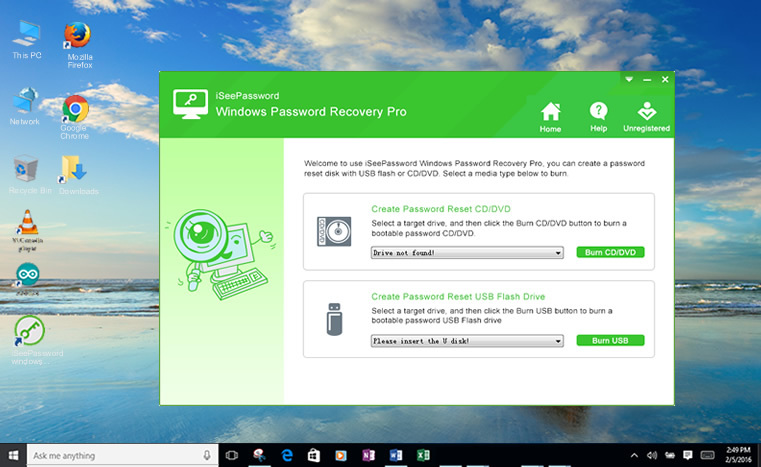
2 Вставьте USB или CD / DVD в заблокированный компьютер и загрузочный компьютер с USB
Вставьте сброс пароля на диск на заблокированный ПК и убедитесь, что настройки BIOS настроены для загрузки драйвера USB.
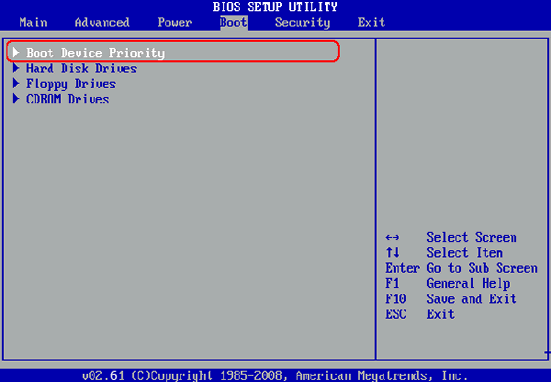
3Нажмите, чтобы сбросить пароль, затем перезагрузите компьютер.
Теперь программа должна быть запущена на экране дисплея. Просто выберите нужного пользователя и нажмите «Сбросить пароль», чтобы удалить пароль с вашего компьютера.
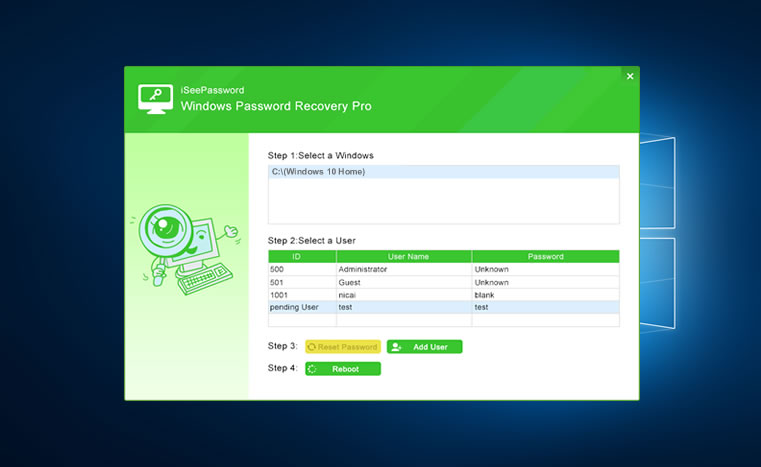
1) Если вы используете учетную запись Microsoft в качестве типа учетной записи по умолчанию, то эта программа преобразует ее в стандартную локальную учетную запись, а затем вы можете снова установить новый пароль PIN для своего ПК.
2) Если вы настроили локальную учетную запись для своего ПК, то сначала вам необходимо будет ввести новый измененный пароль для входа в систему, а после этого вы сможете сбросить пароль PIN-кода
.Также читайте: Как сбросить пароль администратора Windows 2012.
Решение№ 3: С помощью другой учетной записи администратора
Если на вашем компьютере настроено несколько учетных записей администратора, изменение пароля PIN не будет для вас сложной задачей.Вы можете манипулировать другими учетными записями администратора, изменяя пароль своей основной учетной записи. Для этого выполните следующие шаги:
Шаг 1. Сначала войдите в свой компьютер, используя другую учетную запись администратора.
Шаг 2. Щелкните правой кнопкой мыши на «Мой компьютер» и выберите «Управление».
Шаг 3. Нажмите « Установить сейчас », и Windows 10 будет переустановлена на ваш компьютер.
Шаг 4. Во время этого процесса ваш компьютер будет несколько раз перезагружаться, поэтому вы должны оставить свой компьютер в покое, пока процесс не будет завершен.
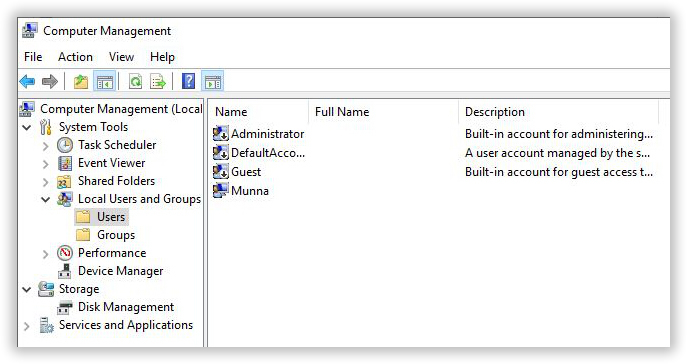
Шаг 5. Теперь посмотрите на правую боковую панель, вы должны увидеть всех пользователей, подключенных к вашему компьютеру.
Шаг 6. Щелкните правой кнопкой мыши по вашему основному имени пользователя и нажмите «Установить пароль». Наконец введите новый пароль PIN для вашего компьютера и примените его.
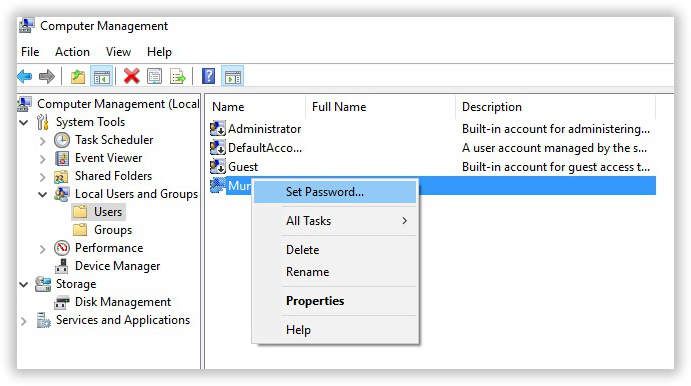
Заключение
Немного сложно сбросить пароль PIN-кода Windows 10, потому что это не похоже на изменение пароля для входа, что можно легко сделать, сбросив пароль учетной записи Microsoft.Используйте приемы, описанные в этом руководстве, и что-то должно определенно сработать с вами. Не нужно доставлять компьютер в какой-либо технический магазин, который будет взимать с вас сотни долларов. Используйте эти методы и решите проблему самостоятельно.

Вики — профессиональный автор технологий Windows с большим опытом работы, специализирующийся на компьютерных технологиях. Ей очень нравится помогать людям находить решения своих проблем. Ее знания и страсть всегда побуждают ее открывать для себя все о технологиях.
,
Двухфакторная аутентификация для Apple ID
Двухфакторная аутентификация — это дополнительный уровень безопасности для вашего Apple ID, разработанный для того, чтобы вы были единственным человеком, который может получить доступ к вашей учетной записи, даже если кто-то знает ваш пароль.
Как это работает
Благодаря двухфакторной аутентификации только вы можете получить доступ к своей учетной записи на доверенном устройстве или в Интернете.Если вы хотите войти в систему на новом устройстве в первый раз, вам необходимо предоставить две части информации — ваш пароль и шестизначный проверочный код, который автоматически отображается на ваших доверенных устройствах или отправляется на ваш номер телефона. Вводя код, вы подтверждаете, что доверяете новому устройству. Например, если у вас есть iPhone и вы впервые входите в свою учетную запись на недавно приобретенном Mac, вам будет предложено ввести пароль и код подтверждения, который автоматически отображается на вашем iPhone.
Поскольку одного вашего пароля уже недостаточно для доступа к вашей учетной записи, двухфакторная проверка подлинности значительно повышает безопасность вашего Apple ID и всей личной информации, которую вы храните в Apple.
После входа в систему вас больше не будут спрашивать код подтверждения на этом устройстве, если только вы не выйдете из системы полностью, не удалите устройство или вам не потребуется сменить пароль в целях безопасности. Когда вы входите в Интернет, вы можете доверять своему браузеру, поэтому вам не нужно будет вводить код подтверждения при следующем входе с этого компьютера.
доверенные устройства
Доверенное устройство — это iPhone, iPad или iPod touch с iOS 9 и более поздними версиями или Mac с OS X El Capitan и более поздними версиями, для которых вы уже выполнили двухфакторную аутентификацию. Мы знаем, что это ваше устройство, и его можно использовать для подтверждения вашей личности, отображая код подтверждения от Apple, когда вы входите в систему на другом устройстве или в браузере. Apple Watch с watchOS 6 или более поздней версии могут получать коды подтверждения при входе с помощью Apple ID, но не могут выступать в качестве доверенного устройства для сброса пароля.
доверенных телефонов
Номер доверенного телефона — это номер, который можно использовать для получения кодов подтверждения с помощью текстового сообщения или автоматического телефонного звонка. Вы должны подтвердить хотя бы один доверенный номер телефона, чтобы зарегистрироваться в двухфакторной аутентификации.
Вам также следует подумать о проверке дополнительного телефонного номера, к которому у вас есть доступ, например домашнего телефона или номера, используемого членом семьи или близким другом.Вы можете использовать этот номер, если временно не можете получить доступ к своему основному номеру или своим устройствам.

Настройка двухфакторной аутентификации для вашего Apple ID
Включите двухфакторную аутентификацию на вашем iPhone, iPad или iPod touch

Включить двухфакторную аутентификацию в настройках
Если вы используете iOS 10.3 или позже:
- Перейдите в Настройки> [ваше имя]> Пароль и безопасность.
- Нажмите Включить двухфакторную аутентификацию.
- Нажмите Продолжить.
Если вы используете iOS 10.2 или более раннюю версию:
- Перейдите в Настройки> iCloud.
- Нажмите «Apple ID»> «Пароль и безопасность».
- Нажмите Включить двухфакторную аутентификацию.
- Нажмите Продолжить.
Вас могут попросить ответить на ваши вопросы безопасности Apple ID.

Введите и подтвердите ваш доверенный номер телефона
Введите номер телефона, на который вы хотите получать коды подтверждения при входе.Вы можете выбрать получение кодов с помощью текстового сообщения или автоматического телефонного звонка.
Когда вы нажимаете Далее, Apple отправляет код подтверждения на указанный вами номер телефона.
Введите проверочный код, чтобы подтвердить свой номер телефона, и включите двухфакторную аутентификацию.

Включите двухфакторную аутентификацию на вашем Mac
Если вы используете macOS Catalina:
- Выберите меню «Apple» System> «Системные настройки», затем нажмите «Apple ID».
- Нажмите Пароль и безопасность под своим именем.
- Нажмите Включить двухфакторную аутентификацию.
Если вы используете macOS Mojave или более раннюю версию:
- Выберите меню «Apple» > «Системные настройки», затем нажмите «iCloud» и выберите «Сведения об учетной записи».
- Нажмите Безопасность.
- Нажмите Включить двухфакторную аутентификацию.
Некоторые идентификаторы Apple ID, созданные в iOS 10.3 или macOS 10.12.4 и более поздних версиях, по умолчанию защищены двухфакторной аутентификацией.В этом случае вы видите, что двухфакторная аутентификация уже включена.
Создание Apple ID с двухфакторной аутентификацией в сети
Если у вас нет iPhone, iPad, iPod touch или Mac, вы можете создать новый Apple ID с двухфакторной аутентификацией в Интернете.
Узнайте, как создать Apple ID в Интернете.
Если у вас есть Apple ID, который не защищен двухфакторной аутентификацией, некоторые веб-сайты Apple могут попросить вас обновить вашу учетную запись.
Что следует помнить при использовании двухфакторной аутентификации
Двухфакторная аутентификация значительно повышает безопасность вашего Apple ID. После того, как вы включите его, для входа в свою учетную запись потребуется ввести и пароль, и доступ к доверенным устройствам или доверенному номеру телефона. Чтобы ваша учетная запись была максимально безопасной и гарантировала, что вы никогда не потеряете доступ, вам нужно следовать нескольким простым правилам:
- Запомните свой пароль Apple ID.
- Используйте пароль устройства на всех своих устройствах.
- . Поддерживайте актуальность ваших доверенных телефонных номеров.
- Обеспечьте физическую безопасность доверенных устройств.

Управляй счетом
Вы можете управлять своими доверенными телефонными номерами, доверенными устройствами и другой информацией учетной записи со своей страницы учетной записи Apple ID.
Держите ваши доверенные номера телефонов в актуальном состоянии
Чтобы использовать двухфакторную аутентификацию, вам нужен как минимум один доверенный номер телефона в файле, где вы можете получить коды подтверждения. Попробуйте проверить дополнительный доверенный номер телефона, отличный от вашего собственного номера телефона. Если ваш iPhone — ваше единственное доверенное устройство, и оно отсутствует или повреждено, вы не сможете получить коды подтверждения, необходимые для доступа к вашей учетной записи.
Вы можете обновить свои доверенные номера телефонов, выполнив следующие действия:
- Перейдите на страницу учетной записи Apple ID.
- Войдите, используя свой Apple ID.
- Перейдите в раздел «Безопасность» и нажмите «Изменить».
Если вы хотите добавить номер телефона, нажмите «Добавить доверенный номер телефона» и введите номер телефона. Выберите, чтобы подтвердить номер с помощью текстового сообщения или автоматического телефонного звонка, и нажмите «Продолжить». Чтобы удалить доверенный номер телефона, нажмите  рядом с номером телефона, который хотите удалить.
рядом с номером телефона, который хотите удалить.
Просмотр доверенных устройств и управление ими
Вы можете просматривать и управлять списком доверенных устройств на iOS, macOS и в разделе «Устройства» на странице своей учетной записи Apple ID.
На iOS:
- Зайдите в Настройки> [ваше имя].
- Выберите устройство из списка.
В macOS Каталина:
- Выберите меню Apple System> Системные настройки.
- Выберите Apple ID.
- Выберите устройство на боковой панели.
В macOS Mojave или более ранней версии:
- Выберите меню Apple System> Системные настройки.
- Выберите iCloud, затем нажмите Сведения об учетной записи.
- Перейдите на вкладку «Устройства».
- Выберите устройство из списка.
В сети:
- Перейдите на страницу учетной записи Apple ID.
- Войдите, используя свой Apple ID.
- Перейти в раздел «Устройства».
В списке устройств отображаются устройства, на которых вы в данный момент используете Apple ID.Выберите устройство для просмотра информации об устройстве, такой как модель и серийный номер. Ниже вы можете увидеть другую полезную информацию, в том числе информацию о том, является ли устройство надежным и может ли оно использоваться для получения кодов проверки Apple ID.
Вы также можете удалить доверенное устройство, выбрав Удалить из учетной записи в списке устройств. Удаление доверенного устройства гарантирует, что оно больше не сможет отображать коды проверки и что доступ к iCloud и другим службам Apple на устройстве будет заблокирован до тех пор, пока вы снова не войдете в систему с двухфакторной аутентификацией.Если вам нужно найти или стереть ваше устройство, прежде чем вы удалите его из списка доверенных устройств, вы можете использовать Find My iPhone.
Генерация паролей для приложений
При двухфакторной аутентификации вам нужен пароль для конкретного приложения, чтобы войти в свою учетную запись, используя сторонние приложения или службы, такие как электронная почта, контакты или приложения календаря, не предоставляемые Apple. Выполните следующие шаги, чтобы сгенерировать пароль для приложения:
- Войдите на страницу своего аккаунта Apple ID.
- Нажмите «Создать пароль» под паролями для конкретного приложения.
- Следуйте инструкциям на экране.
После того, как вы сгенерируете свой пароль для конкретного приложения, введите или вставьте его в поле пароля приложения, как обычно.

Часто задаваемые вопросы
Нужна помощь? Вы можете найти ответ на свой вопрос ниже.
Что если я забуду свой пароль?
Вы можете сбросить или изменить свой пароль с вашего доверенного устройства или браузера, выполнив следующие действия.
На вашем iPhone, iPad или iPod touch
- Зайдите в Настройки> [ваше имя]. Если вы используете iOS 10.2 или более раннюю версию, перейдите в «Настройки»> «iCloud» и нажмите «Apple ID».
- Нажмите «Пароль и безопасность»> «Изменить пароль».
- Введите новый пароль.
на вашем Mac
Если вы используете macOS Catalina:
- Выберите меню «Apple» System> «Системные настройки», затем нажмите «Apple ID».
- Нажмите Пароль и безопасность, затем нажмите Изменить пароль.
Если вы используете macOS Mojave или более раннюю версию:
- Выберите меню «Apple» System> «Системные настройки», затем нажмите «iCloud».
- Выберите данные учетной записи. Если вас попросят ввести пароль Apple ID, нажмите «Забыли Apple ID» или «Пароль» и следуйте инструкциям на экране. Вы можете пропустить шаги ниже.
- Нажмите Безопасность> Сбросить пароль. Прежде чем вы сможете сбросить пароль Apple ID, введите пароль, используемый для разблокировки Mac.
В сети
Если у вас нет доступа к iPhone, iPad, iPod touch или Mac, вы можете сбросить или изменить свой пароль с iforgot.apple.com.
Что если я не могу получить доступ к доверенному устройству или не получил проверочный код?
Если вы входите в систему и у вас нет надежного устройства, которое могло бы отображать коды подтверждения, вы можете вместо этого отправить код на ваш доверенный номер телефона с помощью текстового сообщения или автоматического телефонного звонка. Нажмите «Не получить код» на экране входа и выберите отправить код на ваш доверенный номер телефона.Вы также можете получить код прямо из настроек на доверенном устройстве. Узнайте, как получить код подтверждения.
Если вы используете iOS 11.3 или более позднюю версию на вашем iPhone, вам может не потребоваться ввод кода подтверждения. В некоторых случаях ваш доверенный номер телефона может быть автоматически подтвержден в фоновом режиме на вашем iPhone. Это на одну вещь меньше, и ваша учетная запись все еще защищена двухфакторной аутентификацией.
Если я не могу войти в систему, как мне восстановить доступ к своей учетной записи?
Если вы не можете войти в систему, получить доступ к доверенному устройству, сбросить пароль или получить коды подтверждения, вы можете запросить восстановление учетной записи, чтобы восстановить доступ к вашей учетной записи.Восстановление учетной записи — это автоматический процесс, призванный максимально быстро вернуть вас в свою учетную запись, при этом отказывая в доступе любому, кто притворяется вами. Это может занять несколько дней — или дольше — в зависимости от того, какую конкретную информацию об учетной записи вы можете предоставить, чтобы подтвердить свою личность.
Нужно ли мне помнить какие-либо вопросы безопасности?
Нет. При двухфакторной аутентификации вам не нужно запоминать какие-либо вопросы безопасности.Мы проверяем вашу личность исключительно используя ваш пароль и проверочные коды, отправленные на ваши доверенные устройства и номера телефонов. Когда вы регистрируетесь в двухфакторной аутентификации, мы сохраняем ваши старые вопросы безопасности в файле в течение двух недель на случай, если вам нужно будет вернуть свою учетную запись к прежним настройкам безопасности. После этого они удаляются.
Может ли поддержка Apple помочь мне восстановить доступ к моей учетной записи?
Служба поддержки Apple может ответить на ваши вопросы о процессе восстановления учетной записи, но не может подтвердить вашу личность или каким-либо образом ускорить процесс.
Каковы системные требования для двухфакторной аутентификации?
Для наилучшего опыта убедитесь, что вы соответствуете этим системным требованиям на всех устройствах, которые вы используете с вашим Apple ID:
- iPhone, iPad или iPod touch с iOS 9 и более поздними версиями
- Mac с OS X El Capitan и iTunes 12.3 и более поздними версиями
- Apple Watch с watchOS 2 и более поздними версиями
- Apple TV HD с TVOS
- ПК с Windows с iCloud для Windows 5 и iTunes 12.3.3 и позже
Могут ли идентификаторы Apple ID, созданные для детей, использовать двухфакторную аутентификацию?
Что если я не узнаю местоположение, указанное в моем уведомлении?
Когда вы войдете в систему на новом устройстве, вы получите уведомление на других ваших доверенных устройствах, которое включает карту с указанием приблизительного местоположения нового устройства.Это приблизительное местоположение, основанное на IP-адресе, используемом в настоящее время устройством, а не на точном местонахождении устройства. Отображаемое местоположение может отражать сеть, к которой вы подключены, а не ваше физическое местоположение.
Если вы знаете, что вы пытаетесь войти в систему, но не можете распознать указанное местоположение, вы все равно можете нажать Разрешить и продолжить вход. Однако, если вы когда-нибудь увидите уведомление о том, что ваш Apple ID используется для подписи на новом устройстве, и вы не входите в систему, нажмите «Не разрешать», чтобы заблокировать попытку входа.
Что, если я использую двухфакторную аутентификацию на устройстве, работающем под управлением более старого программного обеспечения?
Если вы используете двухфакторную аутентификацию для устройств, работающих под управлением более старых версий ОС, например Apple TV (2-го или 3-го поколения), вас могут попросить добавить шестизначный проверочный код в конец пароля при входе в систему. проверочный код с доверенного устройства под управлением iOS 9 и более поздних версий или OS X El Capitan и более поздних версий, либо отправьте его на ваш доверенный номер телефона.Затем введите свой пароль и шестизначный проверочный код непосредственно в поле пароля.
Можно ли отключить двухфакторную аутентификацию после включения?
Если вы уже используете двухфакторную аутентификацию, вы больше не сможете ее отключить. Некоторые функции в последних версиях iOS и macOS требуют этого дополнительного уровня безопасности, который предназначен для защиты вашей информации. Если вы недавно обновили свой аккаунт, вы можете отменить регистрацию в течение двух недель после регистрации.Просто откройте электронное письмо с подтверждением регистрации и нажмите на ссылку, чтобы вернуться к прежним настройкам безопасности. Имейте в виду, что это делает вашу учетную запись менее защищенной и означает, что вы не можете использовать функции, требующие повышенной безопасности.
Это отличается от старой двухэтапной проверки Apple?
Да. Двухфакторная аутентификация встроена непосредственно в веб-сайты iOS, macOS, tvOS, watchOS и Apple.Он использует различные методы, чтобы доверять устройствам и доставлять коды подтверждения, и предлагает более удобное взаимодействие с пользователем. Вам нужна двухфакторная аутентификация для использования определенных функций, которые требуют повышенной безопасности.
Если вы уже используете двухэтапную проверку и хотите перейти на двухфакторную аутентификацию, узнайте, как перейти к двухфакторной аутентификации. Если ваша учетная запись не подходит для двухфакторной аутентификации, вы все равно можете использовать двухэтапную проверку для защиты своей информации.
Информация о продуктах, не произведенных Apple, или независимых веб-сайтах, не контролируемых или не протестированных Apple, предоставляется без рекомендации или одобрения.Apple не несет никакой ответственности в отношении выбора, производительности или использования сторонних веб-сайтов или продуктов. Apple не делает никаких заявлений относительно точности или надежности сторонних веб-сайтов. Свяжитесь с продавцом для получения дополнительной информации.
Дата публикации:
,Что делать, если ваш телефон украден, как
Intro
Мобильные устройства обычно используются для общения и поиска информации. В результате они часто содержат личные данные, такие как электронные письма, текстовые сообщения, сообщения голосовой почты, календари, местоположения, изображения и фильмы. Если по какой-либо причине устройство будет утеряно или украдено, любой может получить доступ ко всем ранее упомянутым данным, которые могут подвергнуть вас, ваших колледжей или работодателей серьезному риску.
В этой статье вы найдете некоторые шаги, которые необходимо предпринять для защиты ваших личных данных в случае кражи или потери.Помните, что следующие инструкции должны применяться только к персональным устройствам (а не к тем, которые были предоставлены вам вашим работодателем). В случае устройства компании вы должны действовать в соответствии с политикой вашей компании. 
Меры предосторожности
Один из наиболее эффективных способов защитить ваши данные — это начать защищать их, пока они еще находятся в вашем распоряжении. Начните с активации PIN-кода, пароля или графического шаблона, который потребуется каждый раз, когда вы хотите разблокировать телефон.Таким образом, вы уверены, что только авторизованные люди имеют доступ к вашим данным. 
PIN (персональный идентификационный номер) — это номер, который необходимо ввести, чтобы получить доступ к мобильному устройству. 
Пароль — работает как пароль к компьютеру или учетной записи в Интернете. Вы можете активировать его так, чтобы он запрашивался каждый раз, когда вы хотите разблокировать свой телефон. Чем сложнее пароль (например, много цифр, маленьких и больших букв), тем сложнее будет получить доступ к вашему устройству.
Графический шаблон — это шаблон, который вы выбираете сами, который вам нужно будет повторять каждый раз, когда вы хотите разблокировать телефон. 
Вам обязательно следует рассмотреть возможность полного удаления всех данных после определенного количества неудачных попыток доступа к устройству. Эта функция может защитить ваш телефон, если он попадет в чужие руки. Однако, если вы включите эту опцию, будьте осторожны — не позволяйте детям играть с. В противном случае вы можете получить устройство по умолчанию и без ваших ценных данных.
Старайтесь не раскрывать выбранный вами способ аутентификации никому, кому вы не доверяете. Вы также должны помнить, чтобы всегда было сложно и сложно получить PIN-код, пароль или графический шаблон.
Для обеспечения сохранности ваших данных и устройства вам следует воспользоваться следующим советом:
- Удаленное отслеживание и удаление : Большинство мобильных устройств имеют операционные системы, которые позволяют удаленно находить и / или удалять данные на потерянном устройстве.Возможно, вам потребуется установить и настроить специальное приложение, например «Найти мой iPhone» на устройствах Apple, подключение «BlackBerry Enterprise Server» на телефонах BlackBerry. В устройстве Android вы найдете несколько приложений, предназначенных для него.
- Шифрование : если у вас есть доступ к мобильному устройству, вы также можете попробовать некоторые более продвинутые решения, для которых не требуется ПИН-код или пароль для доступа к вашим данным. Шифрование защищает ваши личные данные от более «профессиональных» атак.Некоторые устройства уже имеют шифрование, а некоторые требуют включения или установки. На устройствах Android вам нужно активировать его, введя Меню> Настройки> Личные> Безопасность> Шифрование> Зашифровать мое устройство.
- Резервное копирование устройства : Резервное копирование позволяет быстро восстановить всю информацию, находящуюся на потерянном / украденном телефоне. Резервное копирование должно выполняться регулярно.
Блокировка устройства Andoid
В смартфонах Android одним из самых популярных сайтов для блокировки устройства является Android Device Manager.Чтобы использовать его, вам необходимо войти в свою учетную запись Google (тот, который подключен к вашему телефону). Если вы не можете получить к нему доступ на своем компьютере, вы всегда можете использовать мобильное приложение (например, на устройстве вашего друга). 
Этот инструмент позволяет вам найти ваше устройство, заблокировать его или удаленно удалить все данные. Последние два параметра могут быть недоступны с самого начала — вам, вероятно, потребуется активировать их в настройках или удаленно с веб-сайта в Интернете. На вашем устройстве выберите раздел «Администраторы устройства> Настройки> Безопасность».
Вы также можете отключить звук, если он случайно был включен на вашем устройстве. Эта функция может быть особенно полезна, когда вы не можете найти свой телефон, но он все еще в пределах вашей досягаемости.
Чтобы найти ваше устройство, оно должно быть подключено к Интернету (сотовая связь или WIFI). Процесс определения местоположения будет более точным, если в вашем телефоне включены функции GPS. Если вы заметили, что ваше устройство перемещается, это может означать, что кто-то уже «позаботился» об этом.После нажатия «Блокировка телефона», вы должны увидеть следующую форму. 
Для удаленной блокировки телефона требуется пароль, который вы будете использовать для разблокировки устройства. Вы также можете сделать сообщение видимым на вашем потерянном телефоне, сообщая искателю, как с вами связаться. Это сообщение будет отображаться на заблокированном экране вашего телефона. Если вы дадите свой контактный номер, он не будет показан — у искателя будет возможность позвонить вам, не видя фактического номера телефона.
Удаленная аппаратная перезагрузка на вашем устройстве является необратимой операцией.Если вы не регулярно архивируете свои данные, вы можете потерять доступ к ним. Выполнив сброс настроек к заводским настройкам, ваш телефон вернется к настройке по умолчанию, и все данные будут удалены. 
Если вы нашли это полезным, нажмите на Google Star, как на Facebook или подписывайтесь на нас Twitter и Instagram

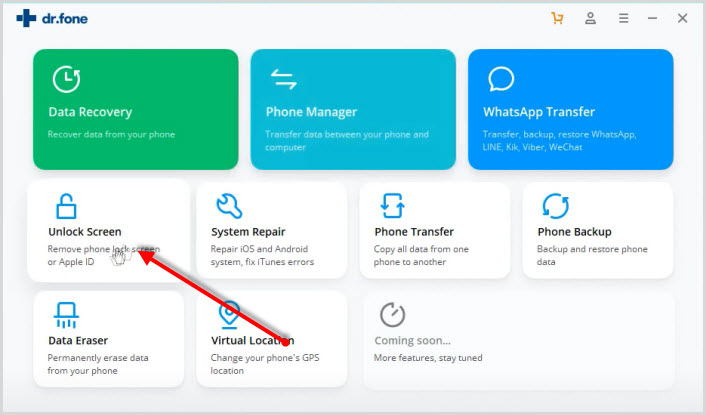 С помощью этой функции будет происходить разблокировка смартфона.
С помощью этой функции будет происходить разблокировка смартфона.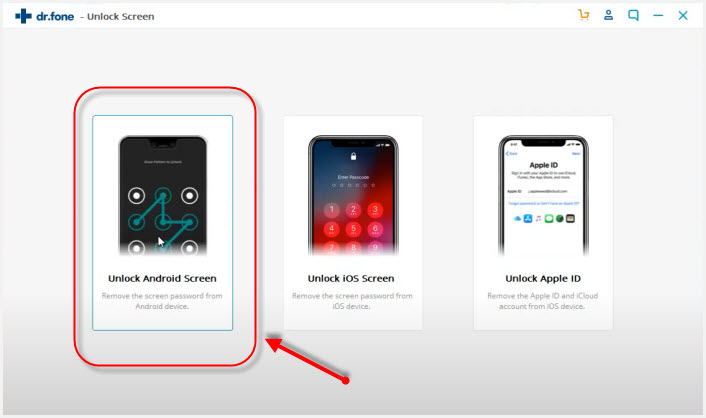
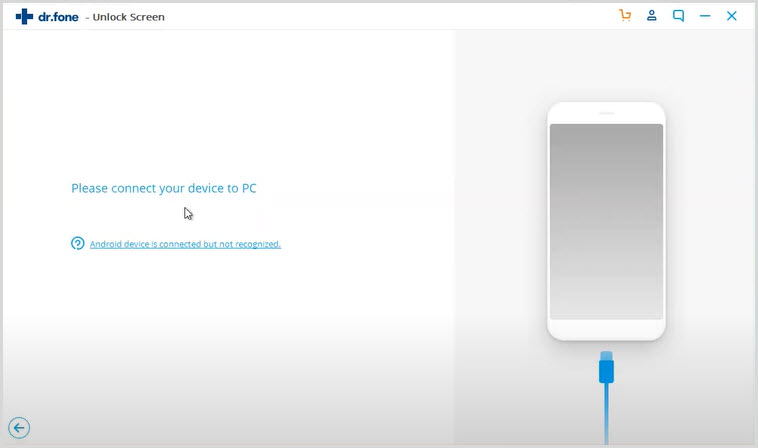 После соединения смартфона и компьютера программе потребуется некоторое время для сканирования телефона.
После соединения смартфона и компьютера программе потребуется некоторое время для сканирования телефона.